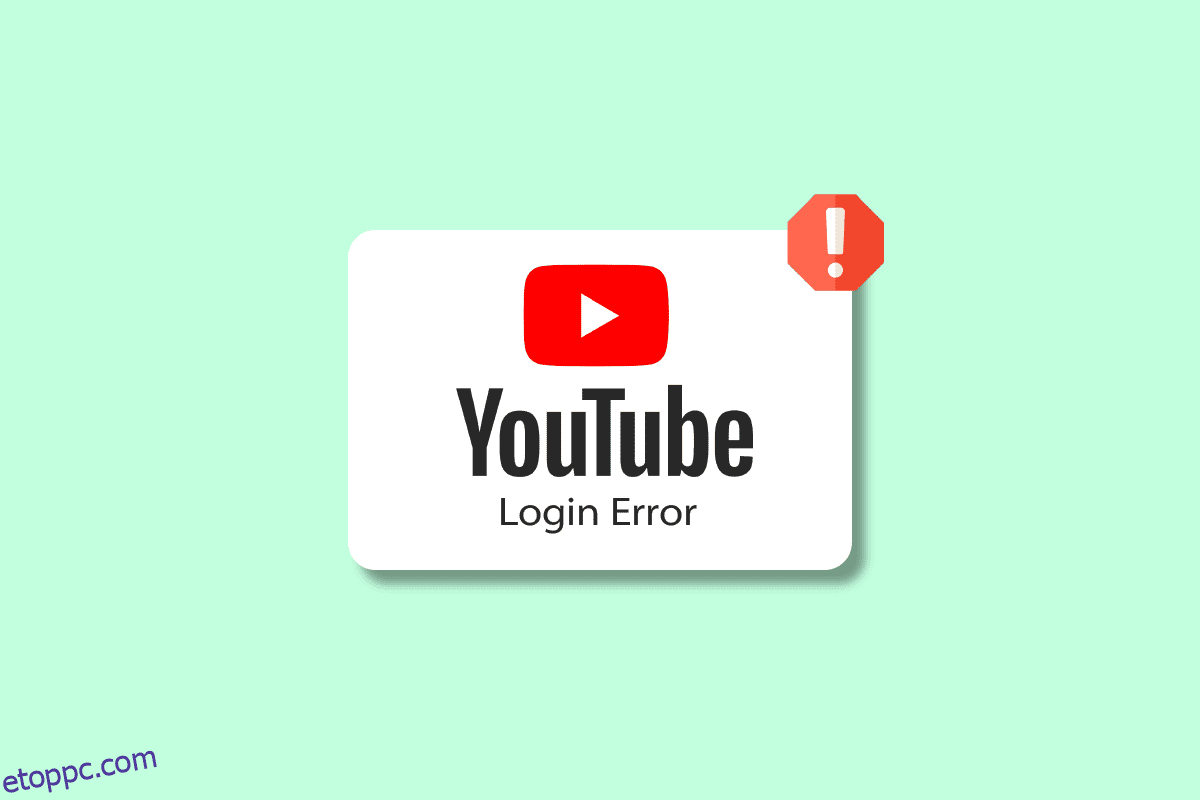Az olyan közösségi oldalak, mint a YouTube, rendkívül szórakoztatóak. Az oldal videostreamelésről, műsorokról, filmekről, YouTube-alkotóktól származó tartalmakról, vlogokról, dokumentumfilmekről és még sok másról ismert. Ez valóban az egyik legkönnyebben és legjobban használható platform tartalom létrehozására. A YouTube-on különböző eszközökön streamelhet zenét vagy videókat. Támogatja a Windows, Mac, iOS, Android és más streaming platformokat. Más közösségi oldalakhoz hasonlóan a felhasználóknak is be kell jelentkezniük a YouTube-ra, mielőtt végtelenül élvezhetik. A felhasználónak Google-fiókra van szüksége a YouTube-ra való bejelentkezéshez. Az utóbbi időben néhány felhasználó nem tud bejelentkezni a YouTube-ra. A probléma gyakran előfordul, ha nem fér hozzá a YouTube-hoz a fiókjával. Ez megakadályozza, hogy kedvenc tartalmait nézze meg a YouTube-on. Bár ez a hangulatrontó gyakori jelenség, néhány gyorsjavítással megoldható, amelyeket mai útmutatónkban tárgyalunk. A probléma megoldásának különböző módszereinek megvitatása mellett számos olyan okot is feltárunk, amelyek úgy tűnik, hogy fiókbejelentkezési problémákat váltanak ki a platformon. Kezdjük tehát azonnal a várva várt útmutatóval, és fedezzünk fel néhány nagyon szükséges megoldást.
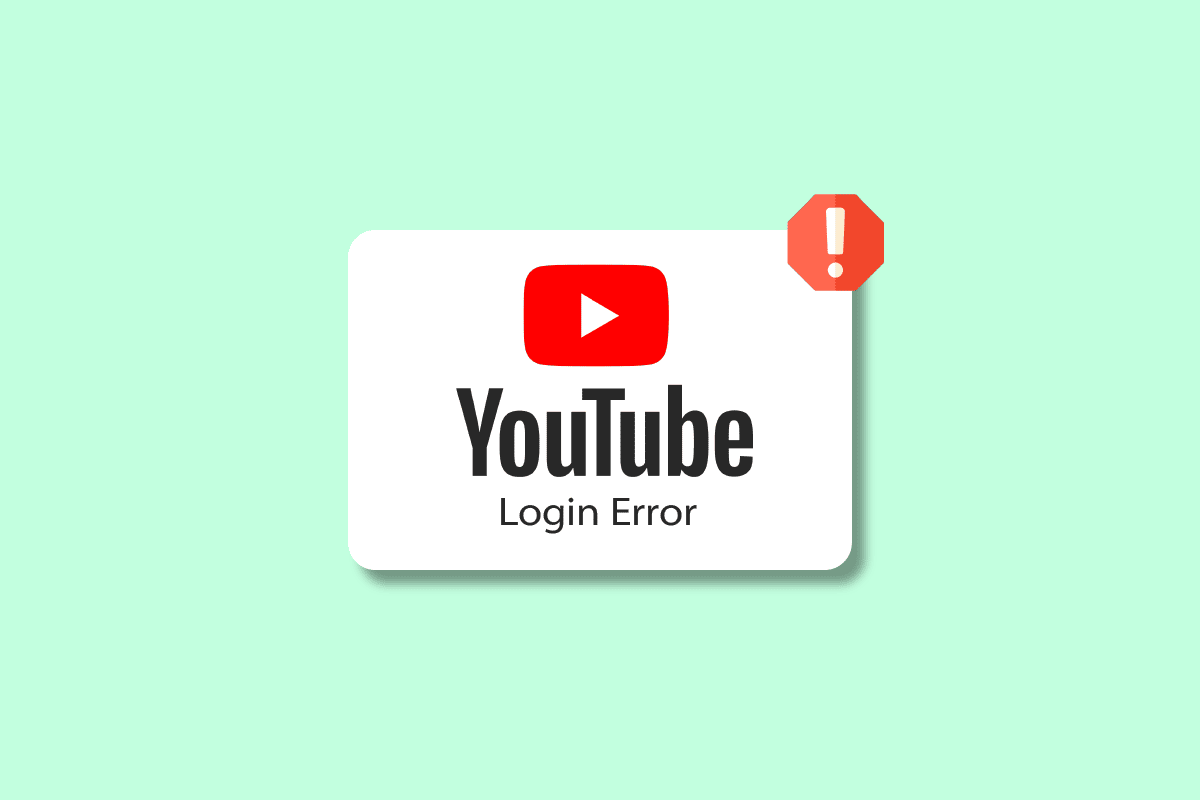
Tartalomjegyzék
14 javítás a YouTube-ra nem tud bejelentkezni Windows 10/11 rendszeren
Az első gondolat, ami eszedbe jut, amikor nem tudsz bejelentkezni a YouTube-fiókodba: miért történik ez? Nos, számos ismert ok akadályozhatja meg a Google-alkalmazások, például a YouTube futtatását. Nézzünk meg néhány gyakori okot az alábbiakban:
- Ha a YouTube szerverek nem működnek.
- Ha internetkapcsolati problémák vannak az eszközön.
- Ha az eszközön lévő VPN zavarja a YouTube-ot.
- Átmeneti hiba esetén az operációs rendszerben.
- Ha a YouTube-fiókod inaktív vagy régi.
- Abban az esetben, ha a böngésző egy régebbi verzióját használja.
- Ha az e-mail címet vagy a jelszót adja meg.
- Ha a böngésző gyorsítótára és a cookie-k sérültek.
- Ha a telepítés során kódsérülés történik.
Javítás, hogy a YouTube nem tud hozzáférni fiókjához?
Bár a bejelentkezési problémák megismétlődhetnek a YouTube-on, semmi ok az aggodalomra. Néhány kipróbált és kipróbált módszer segítségével könnyen megoldhatók. Vizsgáljuk meg ezeket a megoldásokat az alábbiakban, és oldjuk meg a YouTube-fiókba való bejelentkezéssel kapcsolatos problémát a számítógépen:
1. módszer: Várja meg a YouTube szerver üzemidejét
Ha problémákat tapasztal a YouTube-bal, először ellenőriznie kell, hogy a szerverei jól működnek-e. A szerver állapotának ellenőrzése a lehető legjobb dolog visszatérő probléma esetén. Előfordulhat, hogy a YouTube szervere nem működik, ami miatt bejelentkezési problémákba ütközik a platformon. Ellenőrizheti a szervert egy harmadik féltől származó alkalmazással, például Downdetektor amely tájékoztatást nyújt a webhely aktuális állapotáról és az elmúlt 24 órában felmerülő problémákról.

2. módszer: Használjon megfelelő felhasználónevet és jelszót
Egy másik apró ok, mint például az e-mail cím és a jelszó megadása közben elkövetett elírás, szintén oda vezethet, hogy a YouTube nem engedi, hogy hibásan bejelentkezzek. Ha igen, akkor nagyon óvatosan kell ellenőriznie a beírt hitelesítő adatokat, miközben bejelentkezik YouTube-fiókjába. Ezenkívül ügyeljen arra, hogy a megfelelő nyelvet és teljes e-mail-címet használja.
3. módszer: Indítsa újra az eszközt
A YouTube-ot használó eszközt újra kell indítani, hogy kizárja az operációs rendszer apróbb hibáit. Abban az esetben, ha a YouTube-ot Windows PC-n használja, többféleképpen indíthatja újra eszközét. Hadd ismertesse meg Önt ezekkel a különböző módokkal a Windows 10 számítógép újraindításának vagy újraindításának 6 módja című útmutatónk segítségével.

4. módszer: Weboldal újratöltése
Ha az eszköz újraindítása nem segített, és továbbra sem tudsz bejelentkezni a YouTube-ra, megpróbálhatod újratölteni a használt weboldalt. Az asztali felhasználók a YouTube-ot az általuk preferált böngészőben streamelhetik, amely néha nem tölti be megfelelően a webhelyet. Ezért egy egyszerű frissítés megváltoztathatja azt a forgatókönyvet, amelyben éppen tartózkodsz, és segíthet a YouTube-fiókod elérésében.
1. A weboldal újratöltéséhez nyomja meg az F5 billentyűt a billentyűzeten.
2. A böngésző URL mezője melletti frissítés ikonra is kattinthat.

5. módszer: Jelszó visszaállítása
A YouTube-fiók jelszavának visszaállítása sok felhasználónak segített megoldani a YouTube bejelentkezési hibáját. Az új jelszó létrehozása egyszerű, és nem igényel sok időt vagy erőfeszítést. Létrehozhat erős jelszót speciális karakterekkel, szimbólumokkal és számokkal. A nagyobb biztonság érdekében aktiválhatja a Google hitelesítőt is. A Google hitelesítés megőrzi fiókja biztonságát azáltal, hogy minden bejelentkezéskor ellenőrző kódot küld.

6. módszer: Kapcsolja ki a VPN-t
A VPN nagyszerű eszköz az internetkapcsolat védelmére. Megvédi kapcsolatát a rosszindulatú tevékenységektől. De ugyanez a VPN azt is eredményezheti, hogy a YouTube nem tud hozzáférni a fiókjához. A rendszeren lévő VPN megzavarhatja egy adott webhelyhez való kapcsolódást, és megakadályozhatja, hogy bejelentkezzen YouTube-fiókjába. Ezért megpróbálhatja kikapcsolni, és megnézni, hogy a probléma megoldódott-e. Ha nem ismeri a VPN kikapcsolásának folyamatát, tekintse meg a VPN és a proxy letiltása Windows 10 rendszeren című útmutatónkat.

7. módszer: Frissítse a böngészőt
Egy másik módszer, amely segíthet kijavítani, hogy a YouTube nem engedélyezi a bejelentkezést, a böngésző frissítése, amelyben megpróbálod elérni a YouTube-ot. Ha a böngészője elavult, akkor inkompatibilitási problémákat és ezáltal bejelentkezési problémákat jelezhet. Tehát frissítenie kell a böngészőjét. Kövesse az alábbi utasításokat a használt böngésző frissítéséhez:
Megjegyzés: A következő lépéseket a Google Chrome böngészőben hajtották végre.
1. Indítsa el a Google Chrome-ot számítógépén, és kattintson a jobb felső sarokban található hárompontos ikonra.

2. Most a menülistából válassza a Beállítások lehetőséget.

3. Ezután lépjen a Chrome névjegye elemre, és kattintson rá az oldalsó panelen.

4. Kattintson a Frissítések keresése elemre, és töltse le a függőben lévő frissítéseket.

8. módszer: Próbáljon ki egy másik böngészőt
Ha a böngésző frissítése után sem tud hozzáférni a YouTube-hoz fiókjával, próbálkozzon másik böngészővel a YouTube eléréséhez. Abban az esetben, ha a Google Chrome-ot használja jelenlegi böngészőjeként, váltson más elérhető lehetőségekre, például Opera, Microsoft Edge, és több. Ez a módszer segít annak ellenőrzésében is, hogy a teljes bejelentkezési probléma az Ön által használt böngészőnek köszönhető-e.

9. módszer: Törölje a böngésző gyorsítótárát
Minden böngésző tárol néhány ideiglenes adatot gyorsítótár formájában, amely alkalmassá teszi a böngészési élményt a felhasználó számára. Ugyanaz a gyorsítótár azonban felhalmozódhat és megsérülhet, aminek következtében a YouTube-ra nem lehet bejelentkezni. Ezért ezeket a felhalmozott adatokat el kell távolítania a böngészőből. További részletekért olvassa el a gyorsítótár és a cookie-k törlése a Google Chrome-ban című útmutatónkat.

10. módszer: Engedélyezze a YouTube cookie-kat
Sok webhely engedélyt kér a cookie-k használatára, amikor megpróbál hozzáférni. Ha engedélyezi ezeket a cookie-kat a YouTube számára, az segíthet a platformon jelentkező bejelentkezési problémák megoldásában. Ha a Google Chrome böngészőt használja, kövesse az alábbi lépéseket a YouTube cookie-k engedélyezéséhez:
1. Indítsa el a Beállításokat a Google Chrome hárompontos ikonjáról.

2. Most válassza ki az Adatvédelem és biztonság elemet a bal oldali panelen.

3. Lépjen a Webhelybeállításokhoz, és kattintson rá.

4. Ezután görgessen le a Tartalom részhez, és kattintson a Cookie-k és webhelyadatok elemre.

4. Keresse meg a Webhelyek, amelyek mindig használhatnak cookie-kat, és kattintson a Hozzáadás gombra.

5. Írja be: https://[*.]www.youtube.com, és kattintson a Hozzáadás gombra.

6. Most frissítse a lapot, és próbáljon meg újra bejelentkezni YouTube-fiókjába.
11. módszer: Inkognitómód használata
Az inkognitómód használata a böngészőben elősegíti a privát és biztonságos böngészést. A böngészés szabadságát biztosítja a cookie-k letiltásával és a keresési előzmények elrejtésével. Abban az esetben, ha a YouTube nem enged bejelentkezni, az inkognitó mód a lehető legjobb megoldás. További részletekért tekintse meg az inkognitómód engedélyezése a Chrome-ban című útmutatónkat.

12. módszer: Állítsa vissza a hálózati beállításokat
Ha a böngészővel kapcsolatos megoldások egyike sem segített számodra, és még mindig nem tudsz bejelentkezni a YouTube-ra, akkor megpróbálhatod visszaállítani a hálózati beállításokat a számítógépeden. A beállítások visszaállítása számos kapcsolódási problémát megoldott, és ebben az esetben segít újra bejelentkezni YouTube-fiókodba. Tehát olvassa el a Hálózati beállítások visszaállítása Windows 10 rendszeren című útmutatónkat a hálózati problémák megoldásához.

13. módszer: Váltson új Google Fiókra
Ha régi YouTube-fiókja miatt nem tud hozzáférni a YouTube-hoz fiókjával, akkor nehéz lesz könnyen bejelentkeznie. A YouTube irányelvei értelmében minden inaktív vagy 2009 előtt létrehozott fiók örökölt fióknak minősül. A probléma megoldásához új Google-fiókra kell váltania. Ehhez meglátogathatja YouTube-fiók oldalt, és kövesse a kapott utasításokat.
1. Nyissa meg a fent megadott linket, amely átirányít a YouTube-fiók oldalára.
2. Most jelentkezzen be Gmail-azonosítójával.

3. Ha már bejelentkezett, kattintson a Google Fiókbeállítások megtekintése vagy módosítása lehetőségre a módosítások végrehajtásához és egy új fiók hozzáadásához.

14. módszer: Lépjen kapcsolatba a YouTube súgójával
Végül, ha a fent megadott módszerek egyike sem segített, és továbbra is problémákba ütközik a YouTube-fiókjába való bejelentkezés során, lépjen kapcsolatba YouTube Súgó szakmai tanácsadásra. Miután felvetted a kapcsolatot a YouTube Súgójával, kapsz egy jegyet, amely után a problémád 2-5 munkanapon belül megoldódik.

***
Reméljük, hogy a YouTube-ra nem tud bejelentkezni című cikkünk segített felvilágosítani az okokat, amelyek az említett problémához vezetnek, és számos olyan módszert részletesen, amelyek segíthetnek a probléma egyszerű kijavításában. Ha további kérdései, javaslatai vagy kétségei vannak, ne felejtse el hagyni megjegyzéseit alább.